XMind电脑版是一款功能全面的思维导图软件,其中提供了多种结构和主题,比如时间轴、鱼骨图、组织结构图、逻辑图等不同主题形状,而且还可以轻松从这些图形形式之间进行转换,帮助用户更高效的梳理逻辑,快速地实现导图的制作,以此最大程度地帮助用户提高工作效率,节省工作时间。另外,xmind还允许用户将画布进行导入/导出,也能够自行选择更大更好看的背景,让用户能够轻松地将导出的图片插入到PPT或者其他文件之中,使其功能更加丰富,以此来满足不同用户的不同需求。有需要的用户欢迎下载体验!

XMind电脑版使用教程
一、新建模板下载安装完成打开文件—一新建
能看到很多的模板样式,选择自己喜欢的风格进行创建。

你也可以选择新建空白页,出来的就是自由主题,每一个模块位置都是可以随意排列的。

二、渐变色效果/阴影效果/动画效果
除了对主题线条进行美化,我们还可以美化主题的整体效果。在程序内,用户可以通过使用阴影效果为主题底部添加一段阴影,使得思维导图更具有立体感;渐变色效果则会为主题提供更丰富的色彩变化;当我们在收缩或者伸展主题时,动画效果能够实现逐渐收缩或者伸展的动画效果,帮助你提高演示效果。
渐变色效果:在软件中,用户可以在“画布格式”中,勾选“高级选项”中的“渐变色效果”来呈现相应的效果。
阴影效果/动画效果:点击“编辑—首选项—高级”,勾选其中的阴影效果、动画效果则会呈现相应的效果。

三、图标/图像
用户能够通过添加图标及图片的形式有效、美观地表达特定部分的优先等级、完成度、特殊标记等。灵活地应用提供的图标及图片不仅能够快速、有效地传递思维导的信息,而且能够使得思维导图更加美观、减少文字描述。可以说这是最基本的美化导图的技巧。
对图片及图表进行了更新及规整。如下图所示,通过点击侧边工具栏中的“图标”、“图片”按钮,用户可快速打开相应视图,以添加图标或图标。
注释:通过点击思维导图任意空白区域,勾选画布格式“显示图例”选项。软件将生成一个包含所有添加图标的图例,用户可以对添加的图标含义进行自定义。

四、画布格式
软件中的画布格式即为之前版本中的画布属性。打开软件后,用户不仅可以逐一对每个主题的线条设置其形状及颜色属性,还能够通过画布为所有的线条设置彩虹色和线条渐变效果。同时,还能够通过设定画布的背景色及墙纸,使得你的思维导图更加美观。 1、点击编辑窗口的任意空白区域;
2、通过点击侧边工具栏中的格式图标,即可快速打开画布格式视图;
3、通过“背景颜色”和“选择墙纸”的选项,可以为软件设定特定的背景色及墙纸;
4、在高级选项内,勾选彩虹色和线条渐细选项。

XMind结构介绍
我们为不同的使用场景提供多种可视化布局,让你的思维可以更清晰的结构化呈现
1、思维导图(不平衡/顺时针):思维导图最基础的结构,可用来发散和纵深思考

2、逻辑图(向左/向右):表达基础的总分关系或分总关系等

3、括号图(向左/向右):表示分类方式或者总分关系

4、组织结构图(向上/向下):可以做组织层次的人员构成或金字塔结构

5、时间轴(水平/竖直):表示时间顺序或者事情的先后逻辑

6、鱼骨图(向左/向右):用来进行事件分析、因果分析、问题分析等

7、树形图(向左/向右/平衡):用来呈现树状的思维结构

8、矩阵图(行/列):可以用来做项目的任务管理或个人计划,对比分析

9、树型表格(标题置顶/标题靠左):用表格的方式呈现思维导图结构,可用来进行信息整理等

XMind中的主题思维工具箱
简单又高效的实用工具,帮助你组织想法并为思维导图添加更多信息

● 中心主题:中心主题是导图的核心,也是画布的中心,每一张思维导图有且仅有一个中心主题。
● 分支主题:中心主题发散出来的第一级主题为分支主题。
● 子主题:分支主题发散出来的下一级主题为子主题。
● 自由主题:独立于中心主题结构外的主题,可单独存在,作为结构外的补充。
XMind中的主题元素
XMind中有联系、概要、外框、标注、标签等主题元素可以用来对主题进行分类、补充和强调,突出主题间的逻辑关系。
● 联系:联系是思维导图中任意两个主题之间用于显示特殊关系的自定义连接线。如果两个主题之间有关联性,可以用联系将二者关联起来,并添加文字来描述定义这个关系。

● 概要:在 XMind 中,概要用于为选中的主题添加总结文字。当你想对几个主题进行总结和概括,进一步对主题进行总结和升华时,可以添加概要。

● 外框:外框是围绕主题的封闭区域。当你想强调和凸显某些主题内容,或告诉读者某些特殊概念时,可以用外框将这些主题框在一起,并进行注释。当主题的內容有相同的属性时也可以用外框进行凸显。

● 标签:标签是插入附加文本的好方法,可以很好地为主题进行注解。在 XMind 中,标签不仅仅是一个形状,而且还是主题的一个附属部分。

● 语音备注:在软件内进行录音,捕捉你想传递的想法和内容,适用于开会、讲座等场景。

● 数学方程/LaTeX:用 LaTeX 来帮助插入数学和部分化学公式,不仅为学术党们提供方便,也让知识梳理的过程变得简单高效。你可以轻松地将方程式从一个主题拖放到另一个主题,并灵活调整其在主题中的位置和大小。

XMind其他功能特性
导出
我们提供 PNG,SVG,PDF,Markdown, Excel, Word, 以及更多实用的导出格式来确保你的思维导图能够用于各种用途。

导入
你可以导入 Markdown, OPML, TextBundle, Word, 以及常见的思维导图文件格式。

打印
支持多种打印选项。例如设置缩放比例、是否包含背景颜色、黑白打印模式等等。

Map Shot 截图
我们提供更加智能的截图方式,帮助你更加便捷地分享您的思维图的全部或者一个部分。截图后,你可以自定义外框和阴影以优化展示效果。

主题链接
通过主题间的双向链接在不同画布不同主题间进行一键跳转,将不同的内容块串联起来,思维不受限。

更新日志
v26.01.07145版本
1、优化主题的标签在网格中的展示位置;
2、优化在线导图断线自动重连的交互;
3、修复了部分关系线型无法使用的问题;
4、修复主题内容宽度与任务展示的兼容问题;
5、修复富文本复制后再粘贴后丢失样式的问题;
6、修复树形表格存在标签与图片的时候内容布局溢出的问题;
7、修复网格存在标签的时候布局溢出的问题;
8、修复主题样式更新后,复制样式不生效的问题;
9、修复自定义风格功能界面显示异常的问题;
10、修复其他部分已知问题。
-
 196.05 MB 简体中文 2025-08-11
196.05 MB 简体中文 2025-08-11 -
 218.79 MB 简体中文 2025-11-27
218.79 MB 简体中文 2025-11-27 -

XMind 32位破解版
类型:办公软件93.77 MB 简体中文 2025-08-11 -
 163.84 MB 简体中文 2025-10-24
163.84 MB 简体中文 2025-10-24 -
 281.71 MB 简体中文 2025-11-27
281.71 MB 简体中文 2025-11-27
-
电脑思维导图
linux软件
考研
手机思维导图

思维导图是很多学生及打工人都在用的工具,它不仅能帮我们建立全书知识点框架,还能梳理事件逻辑,可谓是从学生时代用到了职场工作……
电脑思维导图合集收录了XMind、亿图图示、GitMind、知犀思维导图、幕布等思维导图软件,它们可以帮助我们清晰地表达复杂的想法和概念,帮助你轻松制作思维导图!需要的朋友不妨分享收藏!





























































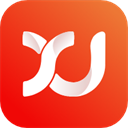

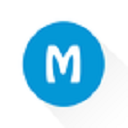





























 赣公网安备36010602000086号,版权投诉请发邮件到website-sun@qq.com,我们会尽快处理
赣公网安备36010602000086号,版权投诉请发邮件到website-sun@qq.com,我们会尽快处理